O Windows 11 não oferece suporte nativo para a instalação de aplicativos e jogos Android. Anteriormente, a Microsoft oferecia o Subsistema do Windows para Android (WSA) como uma maneira oficial de executá-los, mas esse recurso foi descontinuado em março de 2024. O suporte para os usuários existentes continuará até 5 de março de 2025. A descontinuação do WSA se deve à disponibilidade de várias outras soluções que permitem a execução de aplicativos Android em PCs e laptops com Windows 11. Entre essas soluções, está uma oferta oficial do Google: o Google Play Games para PC, que, no entanto, é exclusivo para jogos.
Como instalar aplicativos Android no Windows 11 e Windows 10 oficialmente
Se você está interessado apenas em jogar, o Google oferece o programa Google Play Games. Este aplicativo oficial do Windows está atualmente em fase de testes beta, mas no futuro, espera-se que ofereça suporte a uma ampla gama de jogos. Ao instalar esse programa, você poderá jogar jogos adaptados para PCs. O aplicativo ocupa cerca de 2 GB de espaço no disco e funciona como uma máquina virtual que permite a execução de jogos Android no ambiente Windows. O controle do jogo pode ser feito com teclado e mouse, o que é especialmente útil para dispositivos sem telas sensíveis ao toque.
Atualmente, o Google e a Microsoft não oferecem maneiras oficiais de executar aplicativos Android regulares, pois existem centenas de milhares de aplicativos desse tipo, e muitos deles não são adaptados para essa plataforma. Além disso, nem todos os PCs são compatíveis com o Google Play Games. Os requisitos mínimos do sistema são os seguintes:
Sistema Operacional: Windows 10 (versão 2004) ou posterior.
Armazenamento: SSD com pelo menos 10 GB de espaço livre.
Gráficos: Intel® UHD Graphics 630 ou equivalente.
Processador: 4 núcleos físicos (alguns jogos exigem CPUs Intel).
RAM: 8 GB.
Conta de Administrador do Windows.
Virtualização: Deve estar habilitada nas configurações.
Instalando o Google Play Games e baixando jogos
Baixe o aplicativo Google Play Games do site oficial e instale-o em seu PC.
Durante a instalação, pode ser necessário habilitar a virtualização. Se isso não acontecer automaticamente, você precisará:
Ir em “Ativar ou desativar recursos do Windows”.
Habilitar a opção Plataforma de Máquina Virtual.
Reiniciar o computador para aplicar as alterações.
Após a instalação, abra o Google Play Games, faça login na sua conta e baixe os jogos disponíveis.
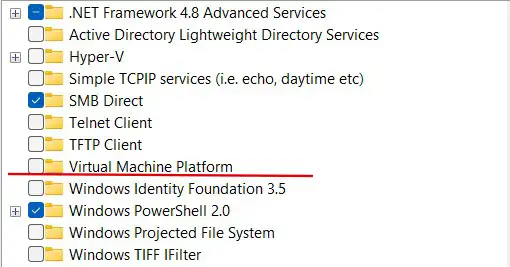
Instalando aplicativos Android por meio de emuladores
Para executar aplicativos Android no Windows, você pode usar emuladores. Esses programas permitem baixar aplicativos do Google Play e executá-los no seu computador. No entanto, o desempenho dessas soluções varia: alguns emuladores criam máquinas virtuais completas, enquanto outros simplesmente compilam o código no ambiente Windows e abrem os aplicativos em janelas separadas.
Também existem extensões do Chrome que emulam o ambiente Android diretamente no navegador. No entanto, a estabilidade delas frequentemente deixa a desejar. O funcionamento correto dos aplicativos depende da complexidade do seu código: quanto mais específicos forem os comandos, mais difícil será encontrar um emulador adequado.
Muitos aplicativos populares, como o serviço de música Spotify, já possuem versões dedicadas para o Windows, o que torna desnecessário o uso de emuladores em muitos casos.










